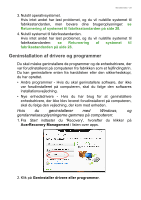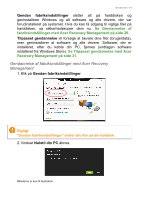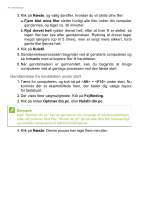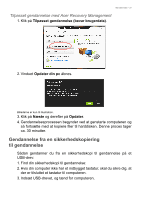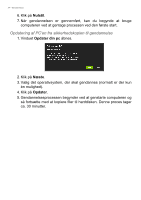Acer Aspire V5-452PG Application Guide - Page 30
Gendannelse fra harddisken under start, Næste, Fjern blot mine filer, Ryd drevet helt, Nulstil
 |
View all Acer Aspire V5-452PG manuals
Add to My Manuals
Save this manual to your list of manuals |
Page 30 highlights
30 - Gendannelse 3. Klik på Næste, og vælg derefter, hvordan du vil slette dine filer: a. Fjern blot mine filer sletter hurtigt alle filer, inden din computer gendannes, og tager ca. 30 minutter. b. Ryd drevet helt rydder drevet helt, efter at hver fil er slettet, så ingen filer kan ses efter gendannelsen. Rydning af drevet tager meget længere (op til 5 timer), men er langt mere sikkert, fordi gamle filer fjernes helt. 4. Klik på Nulstil. 5. Gendannelsesprocessen begynder ved at genstarte computeren og så fortsætte med at kopiere filer til harddisken. 6. Når gendannelsen er gennemført, kan du begynde at bruge computeren ved at gentage processen ved den første start. Gendannelse fra harddisken under start 1. Tænd for computeren, og tryk så på + under start. Nu kommer der et skærmbillede frem, der beder dig vælge layout for tastaturet. 2. Der vises flere valgmuligheder. Klik på Fejlfinding. 3. Klik på enten Optimer din pc, eller Nulstil din pc. Bemærk Med "Optimer din pc" kan du gendanne din computer til fabriksindstillingen, uden det påvirker dine filer. "Nulstil din pc" fjerner alle dine filer fuldstændigt og nulstiller computeren til fabriksindstillingerne. 4. Klik på Næste. Denne proces kan tage flere minutter.